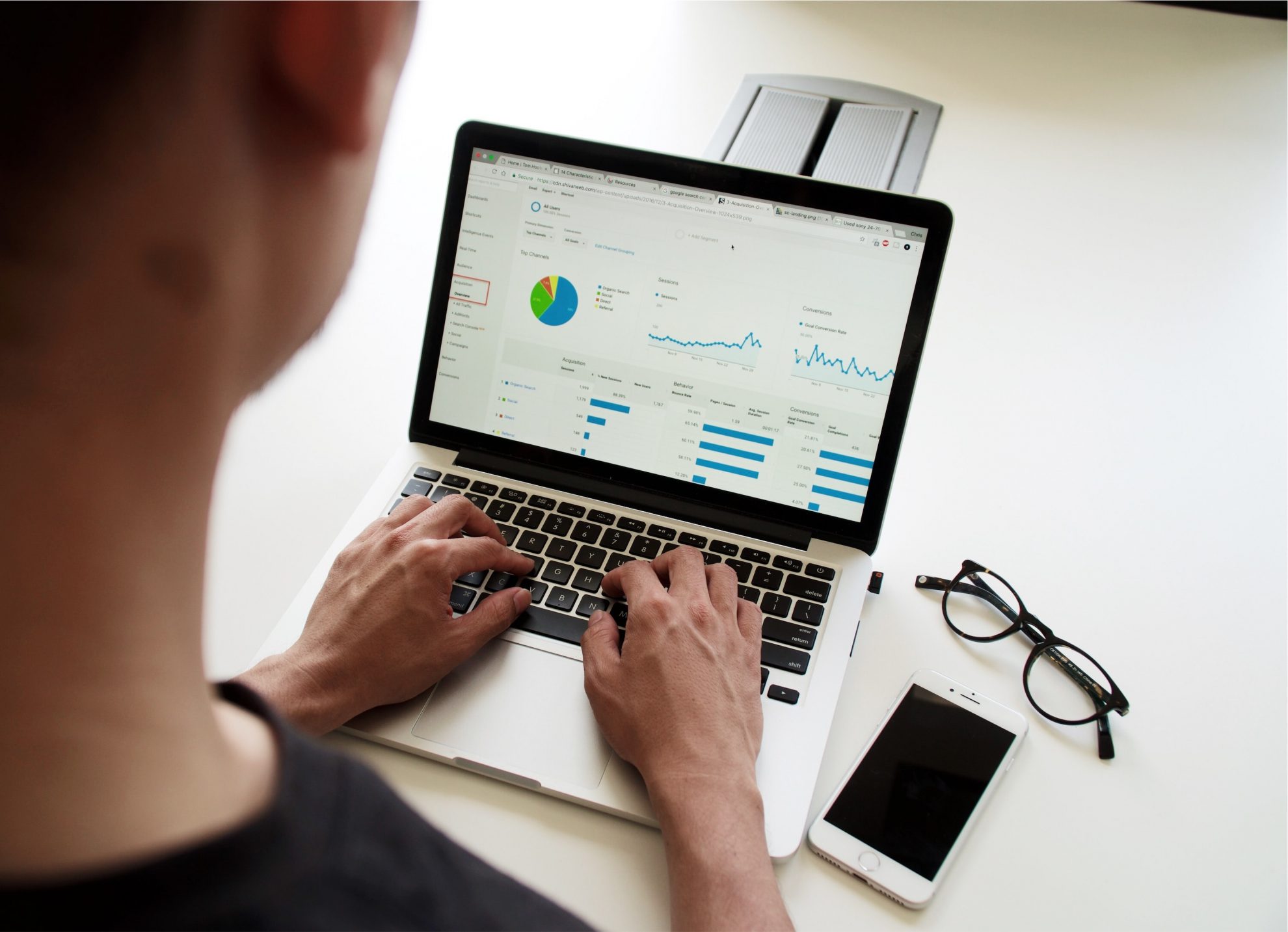
Mengolah data angket skripsi tidak selalu rumit. Dengan Microsoft Excel, kamu bisa memproses data lebih cepat dan rapi tanpa harus menjadi ahli statistik. Artikel ini akan membahas langkah-langkah mudah untuk mengolah data angket skripsi menggunakan Excel.
1. Persiapkan Data Angket di Excel
Sebelum memulai olah data angket, pastikan:
- Semua data sudah diinput ke Excel.
- Gunakan satu baris untuk satu responden.
- Gunakan judul kolom yang jelas (misalnya: Nama, Pertanyaan 1, Pertanyaan 2).
Contoh format tabel:
| No | Nama Responden | P1 | P2 | P3 |
|---|---|---|---|---|
| 1 | Andi | 4 | 3 | 5 |
| 2 | Budi | 5 | 4 | 4 |
2. Gunakan Fungsi Statistik Dasar
Excel memiliki banyak fungsi yang memudahkan olah data angket:
- AVERAGE → Menghitung nilai rata-rata.
- COUNT → Menghitung jumlah data.
- MAX/MIN → Menemukan nilai tertinggi/terendah.
- STDEV → Menghitung standar deviasi.
Contoh:=AVERAGE(C2:C10) → Menghitung rata-rata dari kolom P1.
3. Gunakan Pivot Table untuk Ringkasan Data
Pivot Table adalah fitur powerful di Excel untuk meringkas data angket.
- Pilih semua data → Insert → Pivot Table.
- Letakkan pertanyaan di Rows dan nilai di Values.
- Gunakan Value Field Settings untuk memilih jenis analisis (rata-rata, jumlah, dsb).
4. Buat Visualisasi Data
Visualisasi membantu memperjelas hasil penelitian.
Gunakan:
- Bar Chart untuk perbandingan nilai antar pertanyaan.
- Pie Chart untuk persentase jawaban.
- Line Chart jika ada data berseri waktu.
Langkah: Pilih data → Insert Chart → pilih jenis grafik.
5. Simpan dan Backup Data
Jangan lupa:
- Simpan file dengan format .xlsx.
- Buat salinan di cloud (Google Drive, OneDrive) untuk mencegah kehilangan data.
Kesimpulan
Mengolah data angket skripsi dengan Excel bisa dilakukan cepat jika kamu menyiapkan data dengan rapi, memanfaatkan fungsi statistik dasar, dan menggunakan Pivot Table serta grafik untuk memperjelas hasil. Dengan teknik ini, proses analisis menjadi lebih efektif dan efisien.
Tips Tambahan Mengolah Data Angket di Excel
Agar proses olah data angket semakin cepat, kamu bisa memanfaatkan fitur Data Validation untuk memastikan jawaban responden sesuai skala yang kamu tetapkan, misalnya hanya angka 1–5. Selain itu, gunakan Conditional Formatting untuk memberi warna otomatis pada nilai tertentu, seperti menandai skor rendah dengan warna merah dan skor tinggi dengan warna hijau.
Jika skripsimu membutuhkan perhitungan skor total, buat kolom baru yang menjumlahkan semua jawaban per responden menggunakan fungsi SUM. Dengan begitu, kamu dapat mengurutkan responden berdasarkan skor tertinggi atau terendah.
Menguasai trik sederhana ini akan membuat pengolahan data angket di Excel menjadi lebih efisien, rapi, dan mudah dibaca oleh dosen pembimbing maupun penguji.
Baca Juga:Apa Itu Uji ANOVA? Ini Cara Kerja dan Contoh Soal Nyata

Leave a Reply